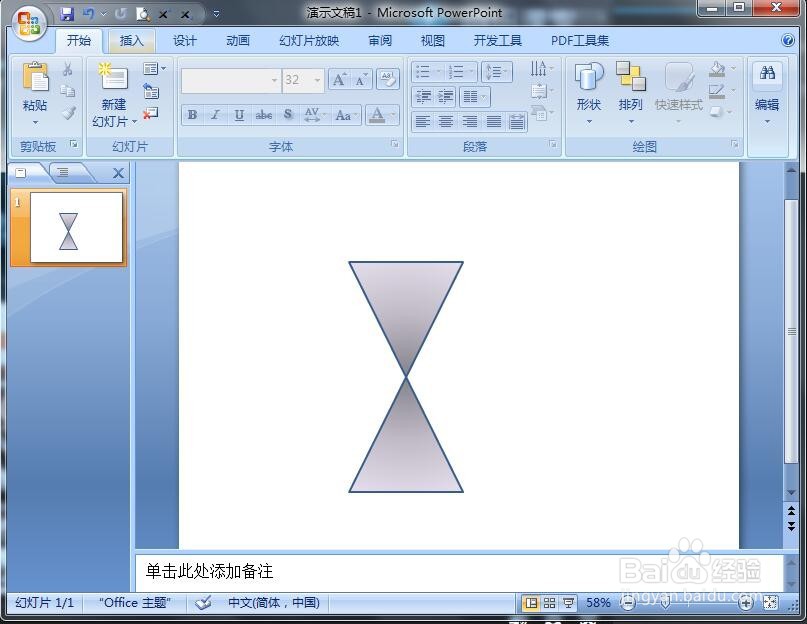1、打开powerpoint,进入其主界面;
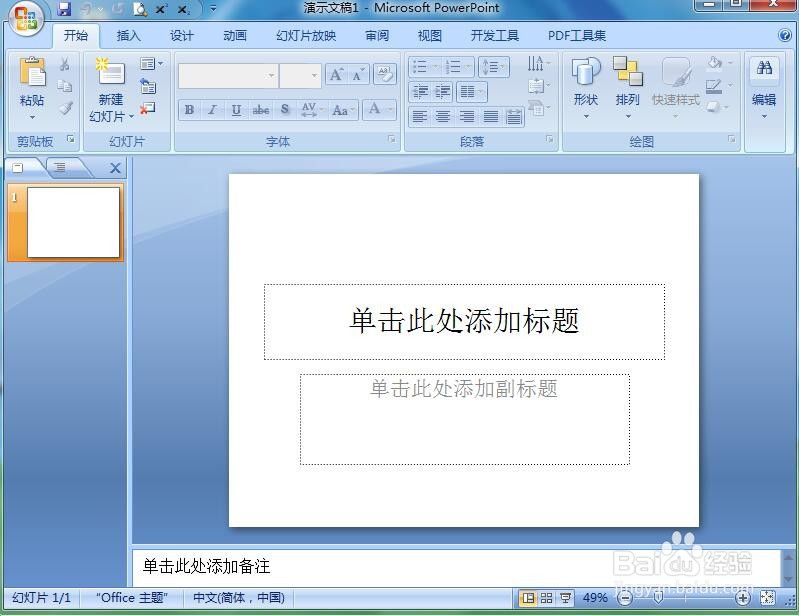
2、将单击此处添加标题和副标题两个输入框删除;
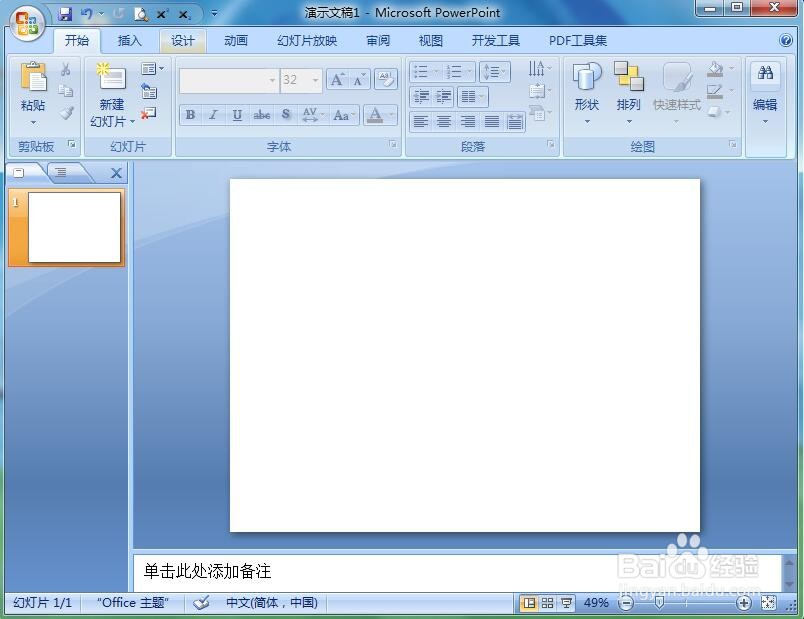
3、点击插入菜单,选择形状工具;
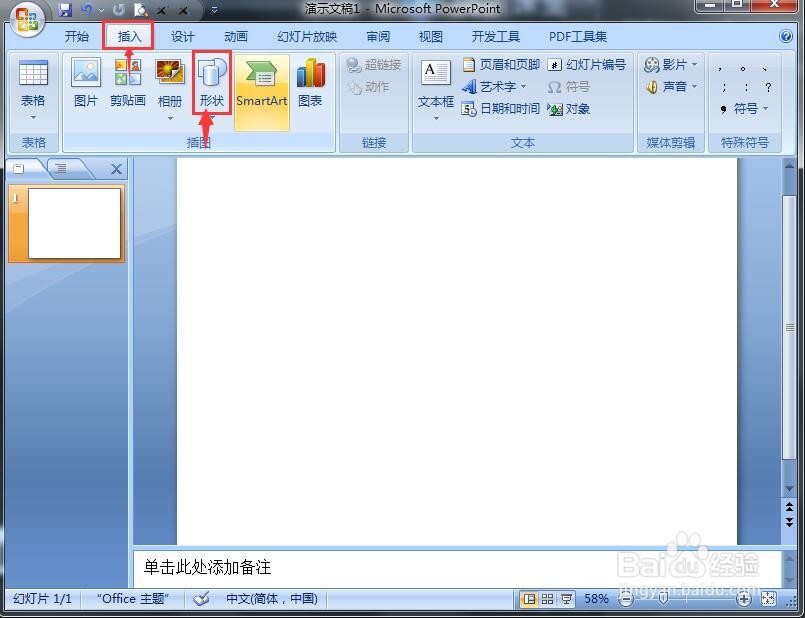
4、在流程中找到并选择对照流程图;
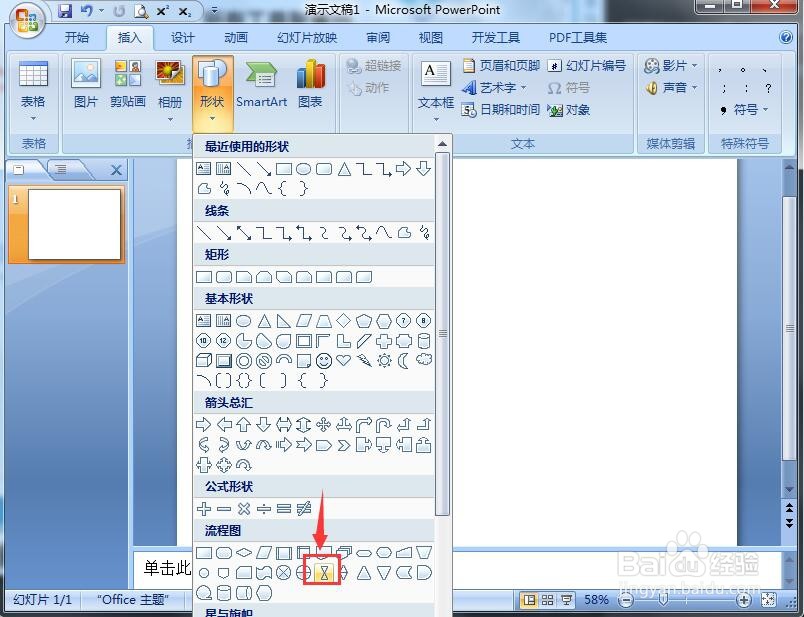
5、按下鼠标左键不放,拖动鼠标,画出一个对照流程图;
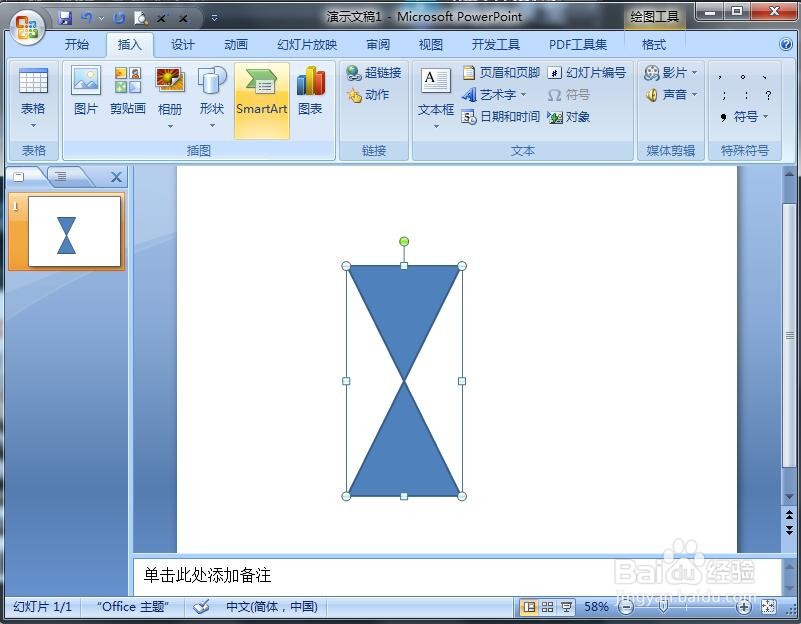
6、点击格式,选择形状填充,点击淡紫色;
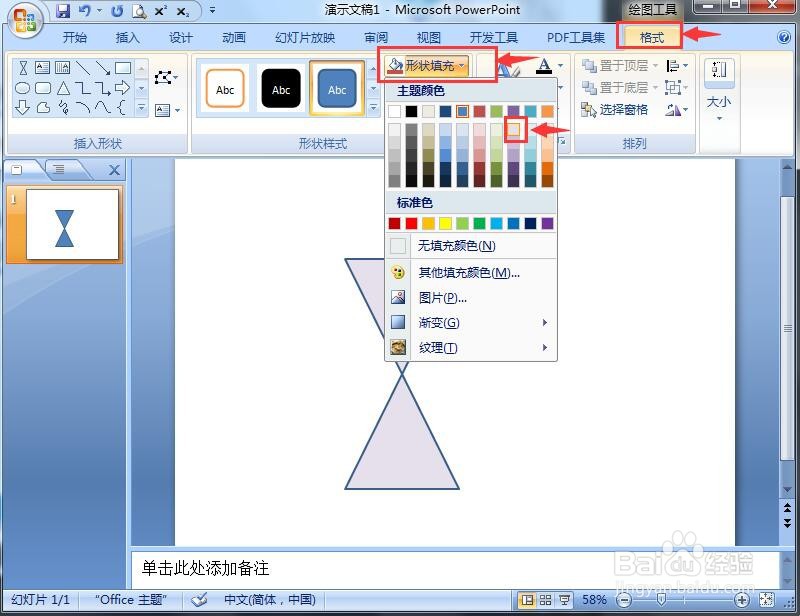
7、点击形状填充,选择渐变,点击添加一种渐变样式;
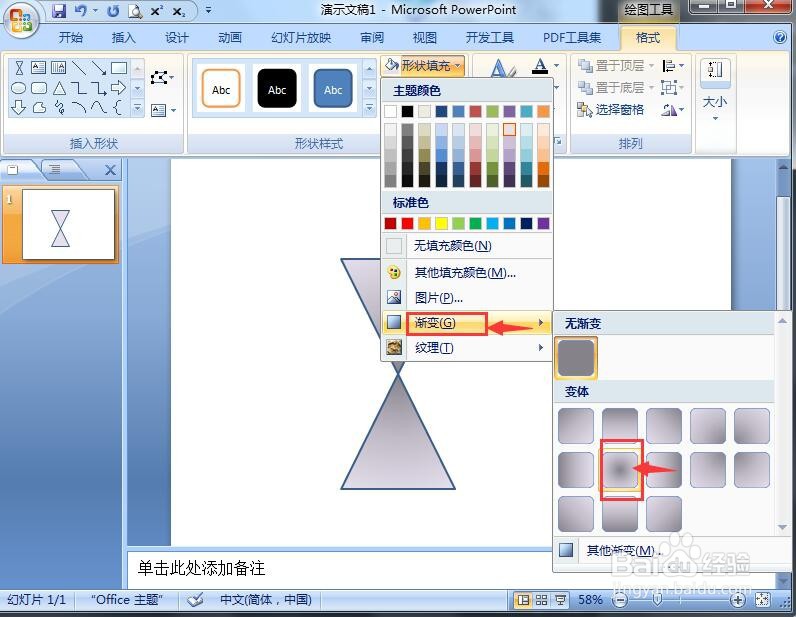
8、我们就在powerpoint中给对照流程图填充好了淡紫色渐变。
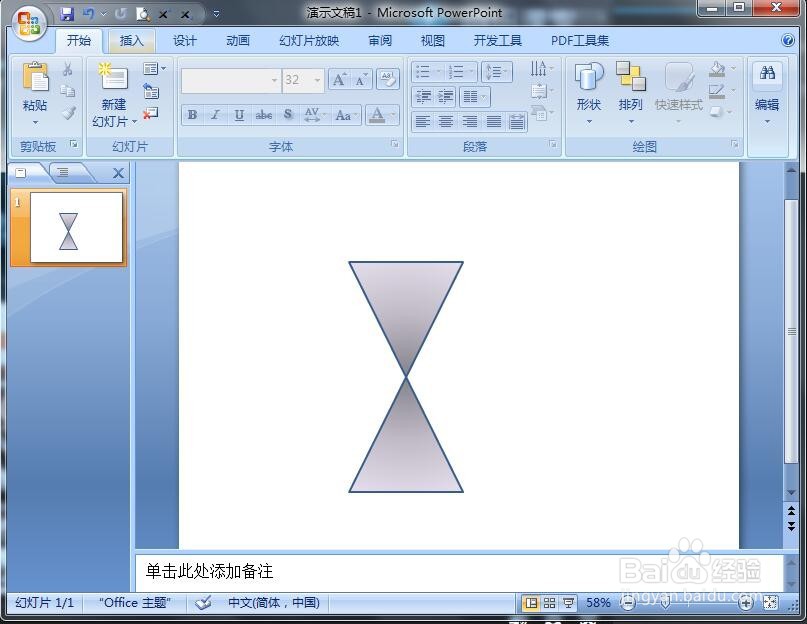
1、打开powerpoint,进入其主界面;
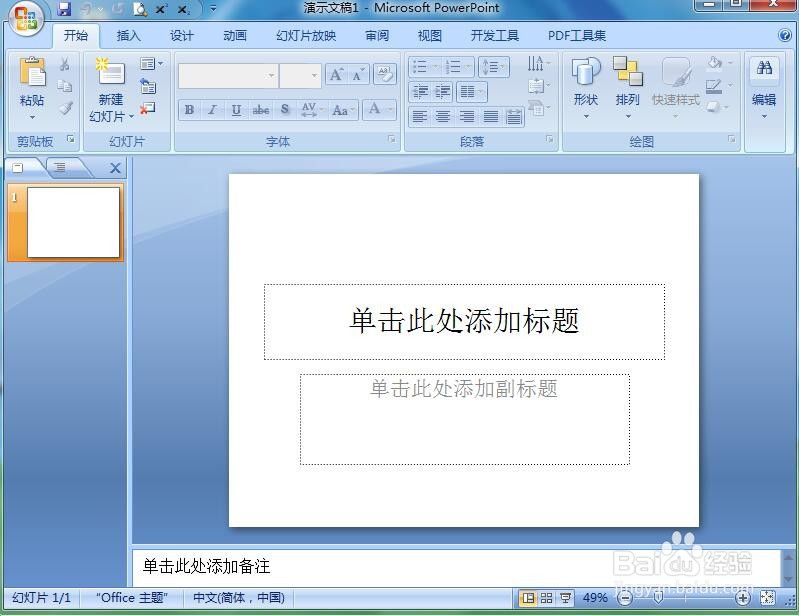
2、将单击此处添加标题和副标题两个输入框删除;
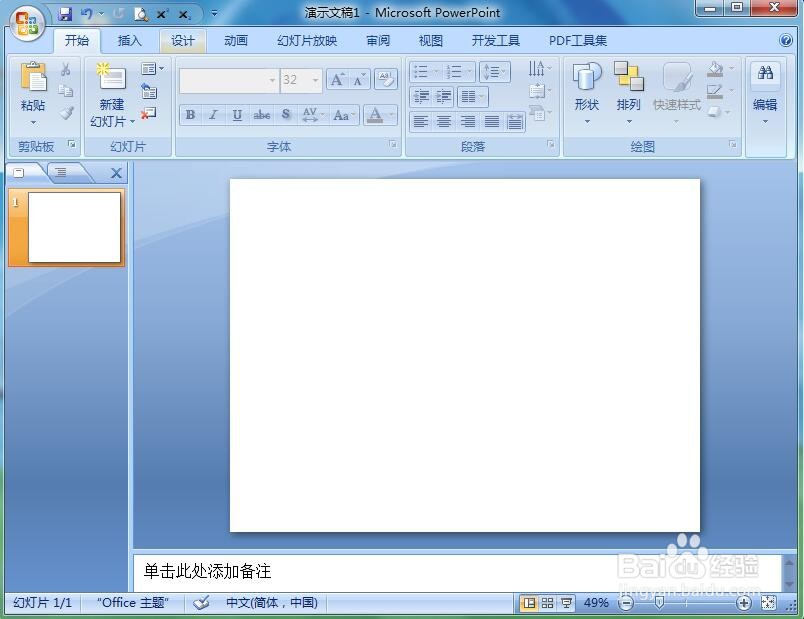
3、点击插入菜单,选择形状工具;
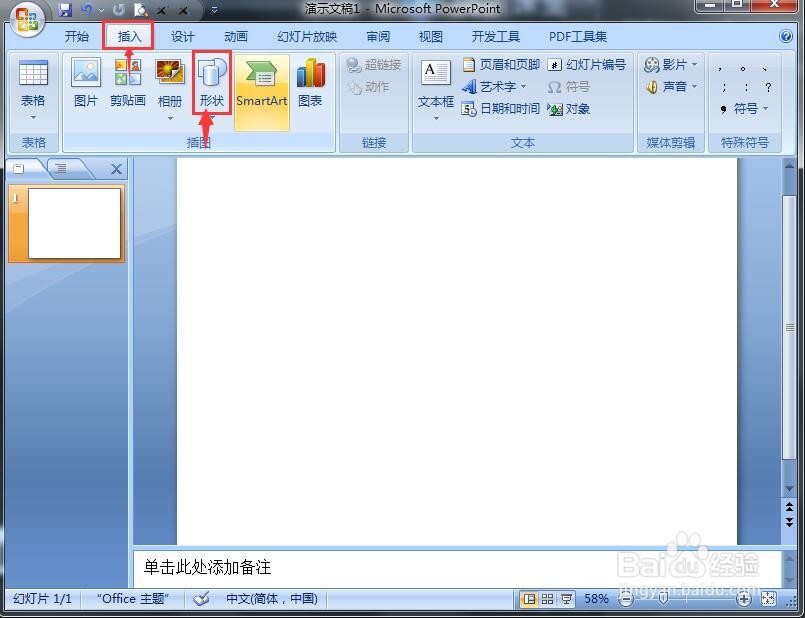
4、在流程中找到并选择对照流程图;
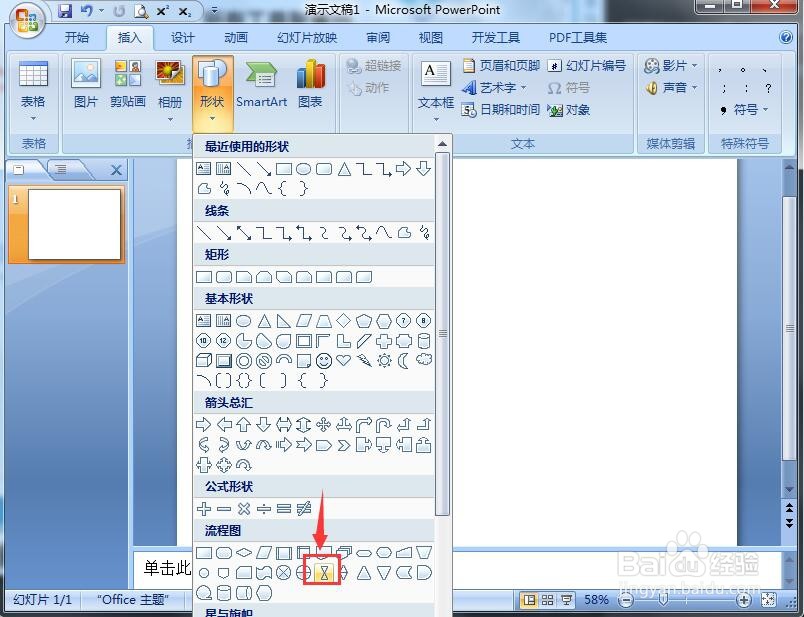
5、按下鼠标左键不放,拖动鼠标,画出一个对照流程图;
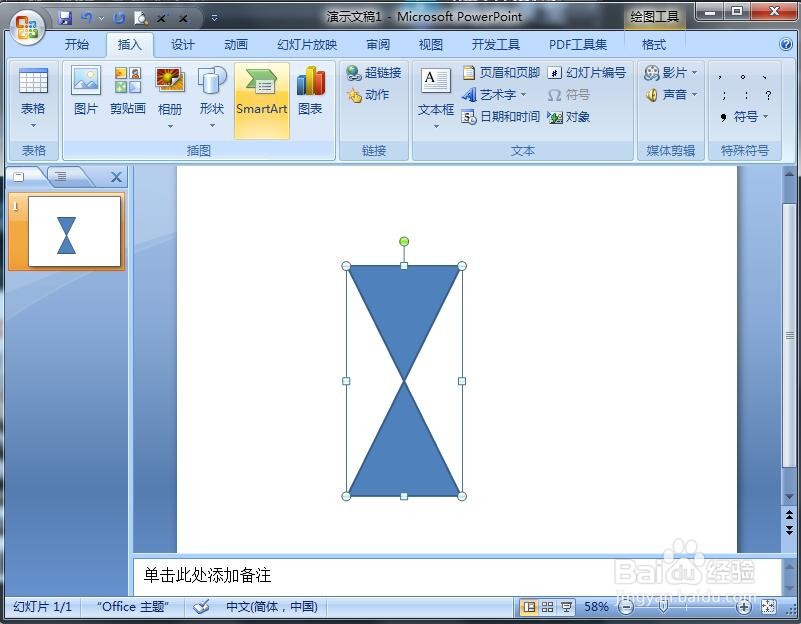
6、点击格式,选择形状填充,点击淡紫色;
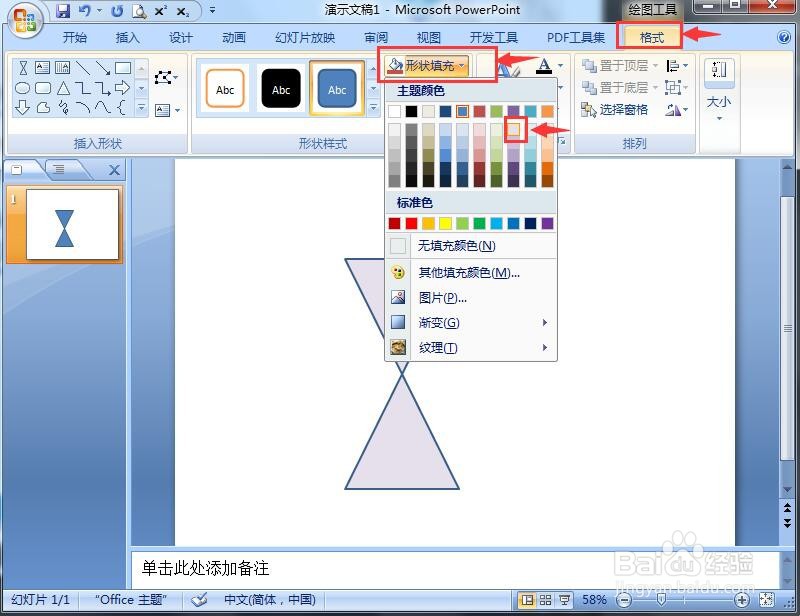
7、点击形状填充,选择渐变,点击添加一种渐变样式;
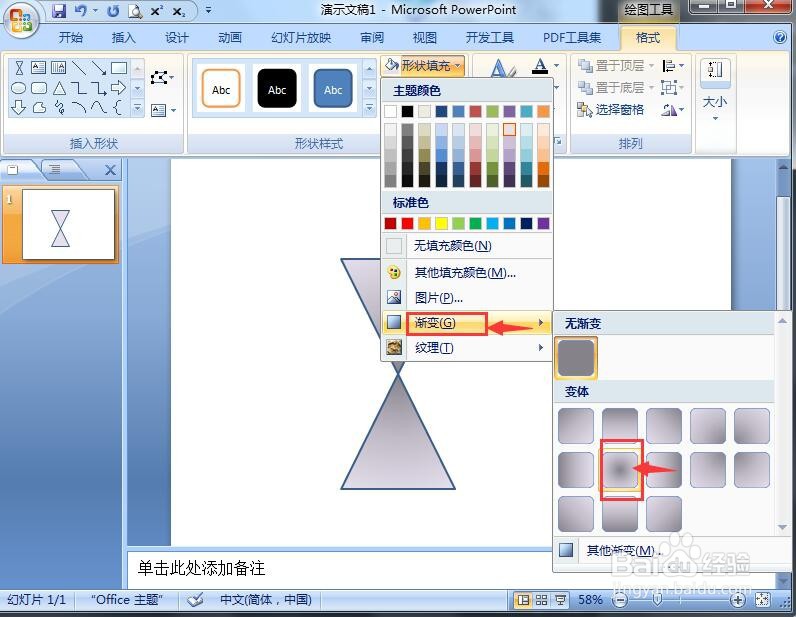
8、我们就在powerpoint中给对照流程图填充好了淡紫色渐变。